VMware Workstation虛擬機的安裝教程,小編已經分享過虛擬機VMware Workstation安裝方法 就不再多說了。
推薦:虛擬機專用GHOST WIN7 64位旗艦版ISO鏡像(針對虛擬機優化)
具體步驟如下:
1、打開VMware Workstation 14虛擬機,然后點擊【創建新虛擬機】;
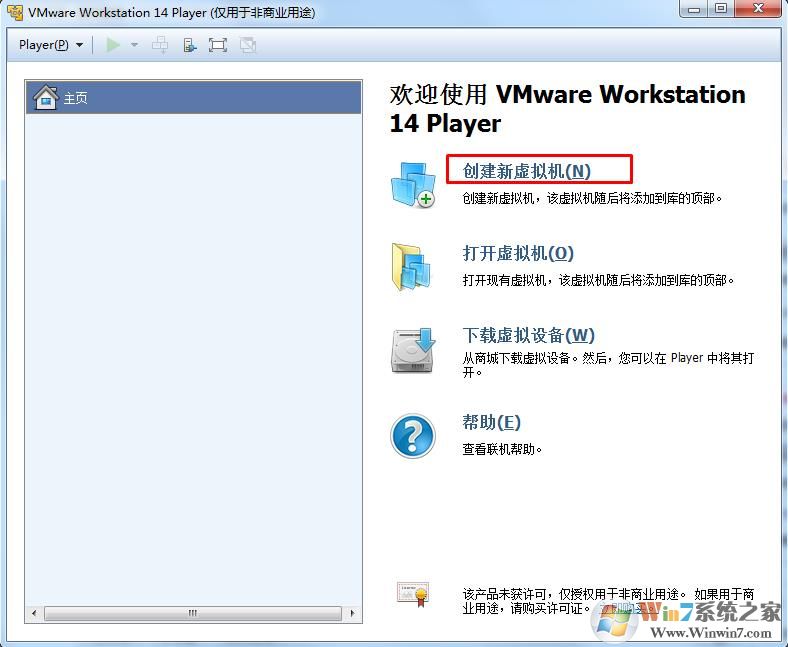
2、由于大家要安裝的系統可能有不同,這里我們先選擇稍后安裝操作系統 創建一個空白的硬盤;
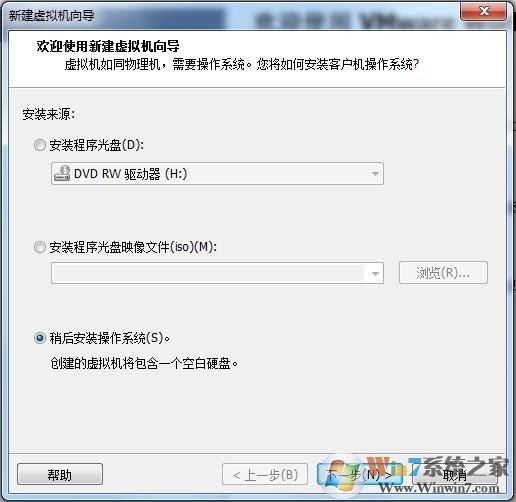
3、選擇Windows7 X64 不同的系統預設可能會有不同的優化,所以大家還是選擇一下。
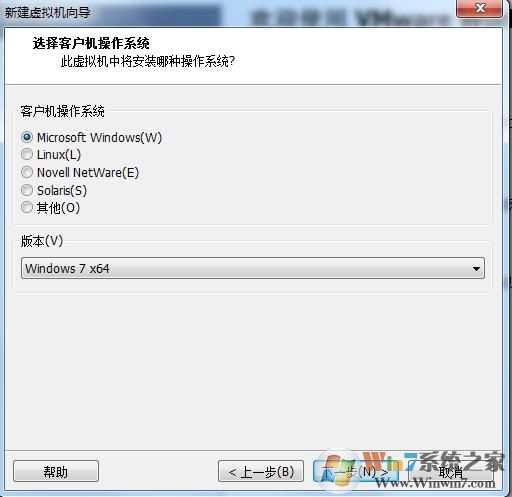
4、填好虛擬機名稱,選擇一個磁盤比較空余的地方存放虛擬機文件(一個虛擬機可能需要幾十G);
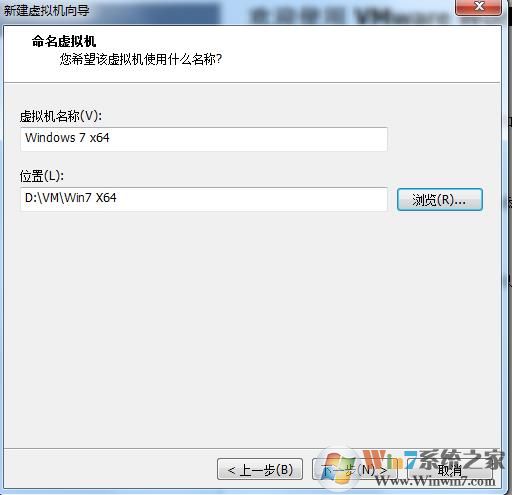
5、選擇虛擬機文件大小,一般Windows7 建議是60G左右,文件建議單個,方便管理;
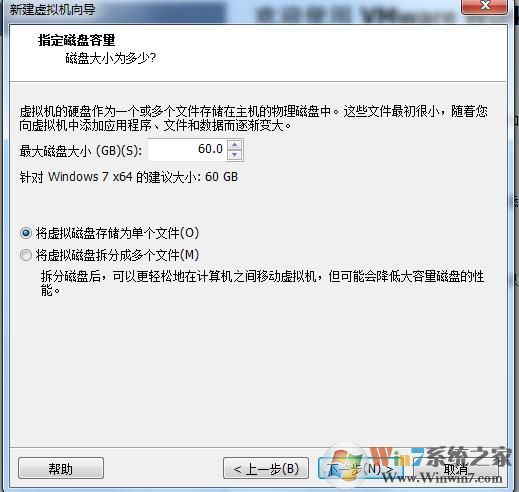
6、接下來我們需要自定義一下硬件(虛擬機配置),點擊如下圖;
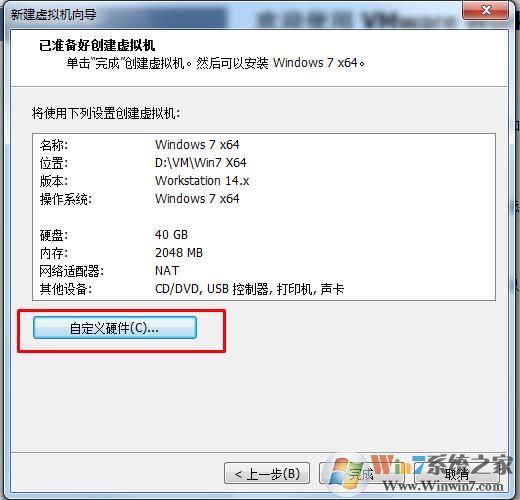
7、配置方面,需要根據自身電腦的配置和你要用虛擬機干什么來定,建議內存2G CPU 4核 其他保持默認即可。
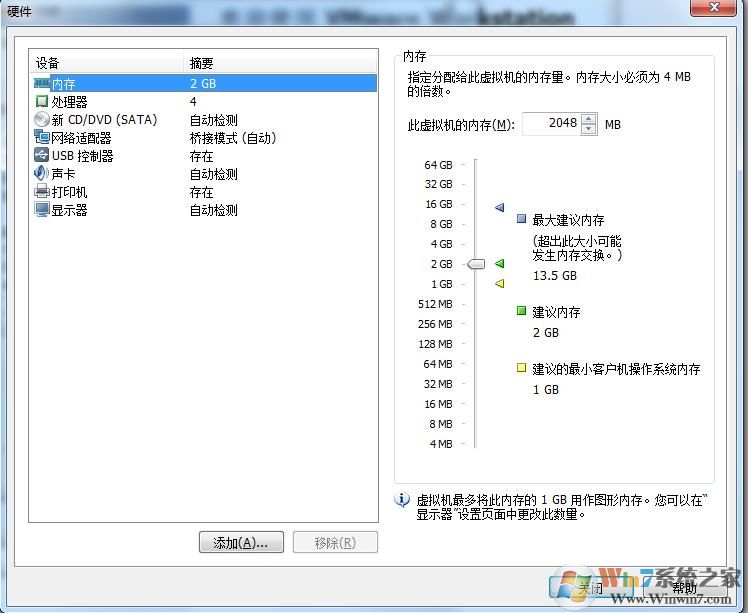
8、在CD DVD中選擇你要安裝的系統鏡像,為了方便,小編選擇了GHOST WIN7 64位旗艦版(也可以使用Win7原版),設置完成后關閉硬件配置;
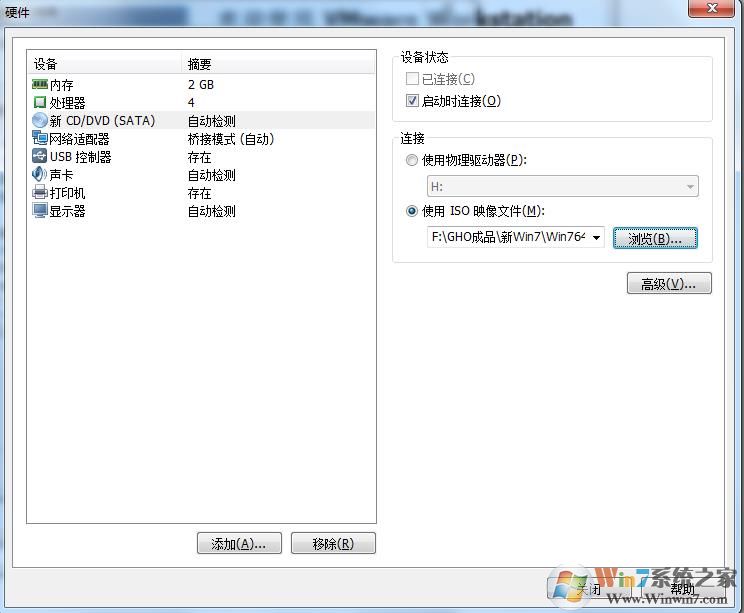
9、然后點擊完成,一個空白的虛擬機就創建完成了。
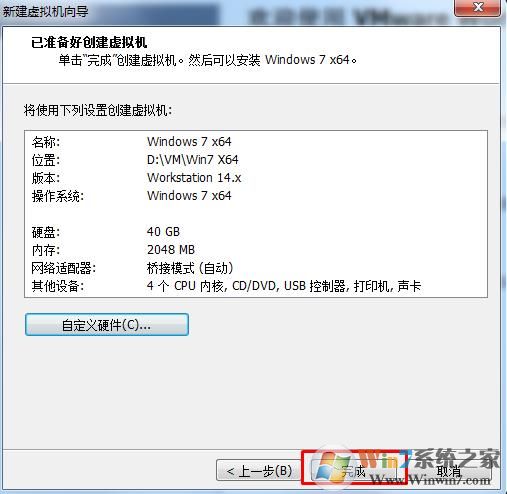
10、開始安裝系統,點擊播放虛擬機,或上面的播放按鈕;
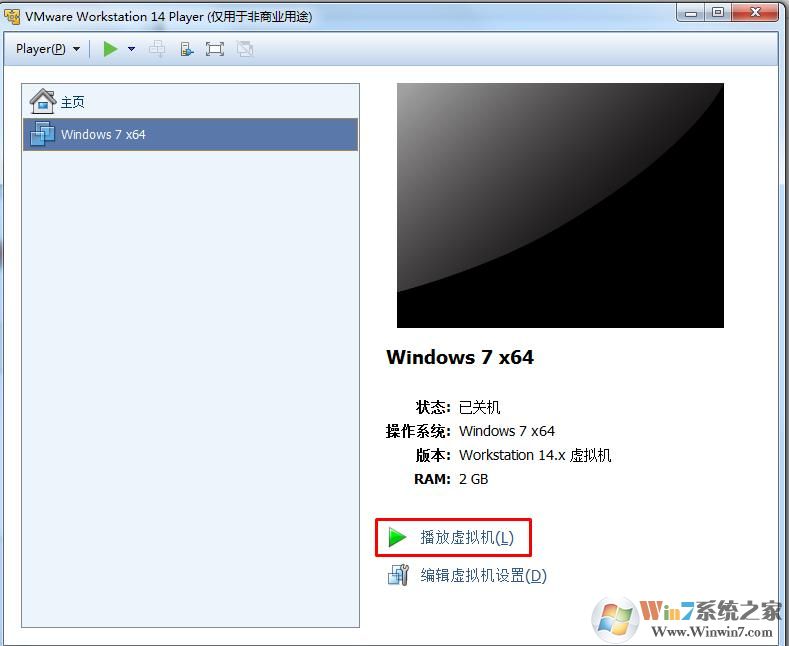
11、開機后出現光盤啟動菜單,我們進入PE,如果ISO不能啟動,那么可以先借助能啟動的U盤PE ISO進入;
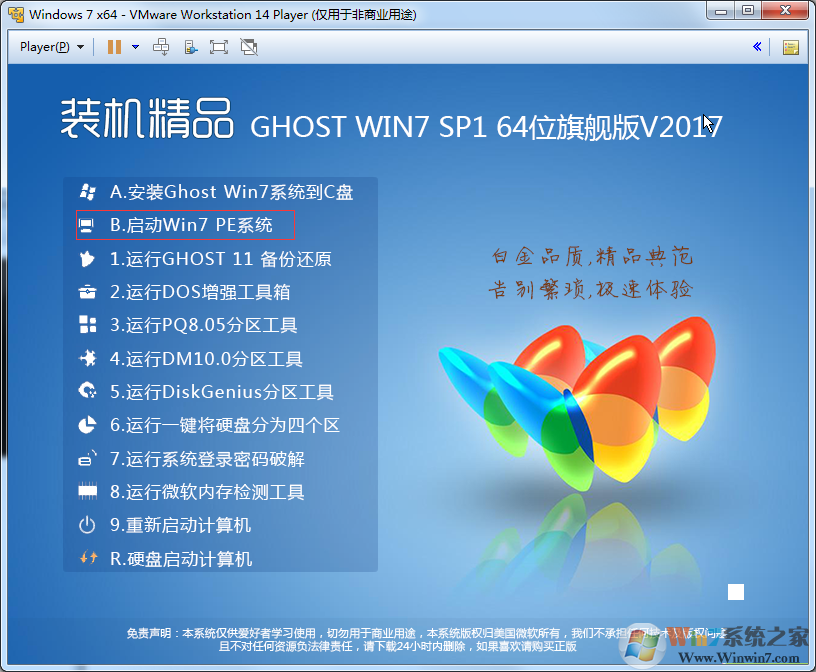
12、使用PE中的diskgenius 把新硬盤分區,小編建議分為兩個區即可,使用快速分區功能,很簡單;
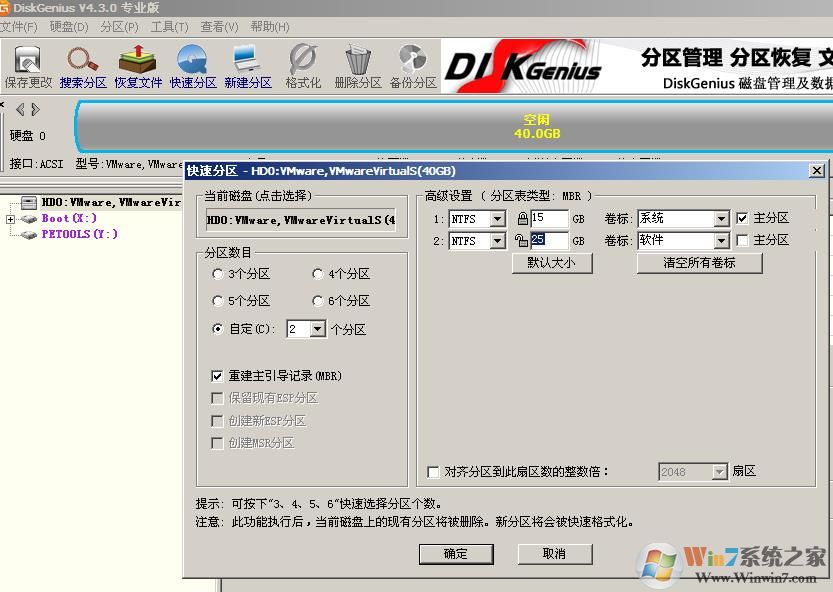
12、分區完成后,再使用PE中的一鍵裝機 onekey等工具,安裝Win7系統;
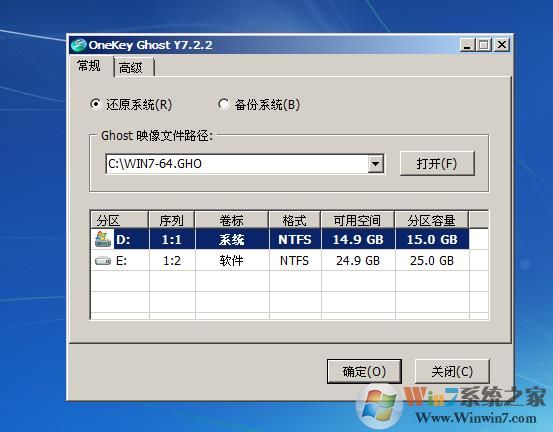
13、GHOST WIN7安裝中;
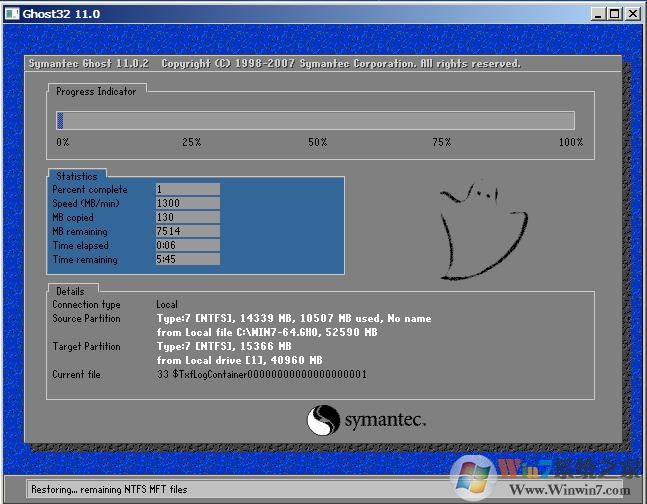
14、GHOST恢復完成后經過數次重啟,Win7系統安裝完成。

以上就是使用VMware Workstation 14虛擬機安裝Win7系統圖文教程了,看了上面的教程,相信大家很簡單的就能使用虛擬機來安裝Win7系統了吧。